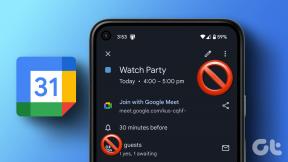A készletalkalmazások (például a Gtalk) letiltása az Android ICS-ben
Vegyes Cikkek / / February 10, 2022
Szinte az összes gyárilag lezárt Android telefon rendelkezik előre telepített alkalmazásokkal, mint pl irodai csomag, Google Talk és más hasonló alkalmazások. Ezek az alkalmazások rendszeralkalmazásként érkeznek, és amíg Ön nem root felhasználó, nincs mód arra, hogy eltávolítsa őket az eszközről.
Ha Android-eszközén a legújabb ICS-verzió fut, akkor megteheti tiltsa le ezeket a stock alkalmazásokat a készülék beállításainak egyszerű használata. Az alkalmazások letiltásának funkcióját az ICS-ben vezették be, és nem része volt az Android korábbi verzióinak.
Számos oka lehet annak, hogy érdemes letiltani a készletalkalmazásokat. Például, mivel a Go Contacts és a Go SMS-t használom alapértelmezett névjegy- és SMS-kezelőként, nem szükséges, hogy a készletalkalmazások a háttérben fussanak. Továbbá néhány nappal azután, hogy elkezdtem használni a eBuddy multi-mesenger kliens Androidra, és ezért letiltottam a Gtalk alkalmazást is, hogy megoldjam a többfiókos bejelentkezés problémáját.
Jegyzet: Kérjük, ne tiltsa le az olyan fontos alkalmazásokat, mint a Google Play Áruház. Ez akadályozza az összes kapcsolódó alkalmazás működését.
Stock Android-alkalmazások letiltása az ICS-ben
1. lépés: Nyissa meg Android-eszközének beállításait, és keresse meg az Alkalmazások (Alkalmazások) részt.
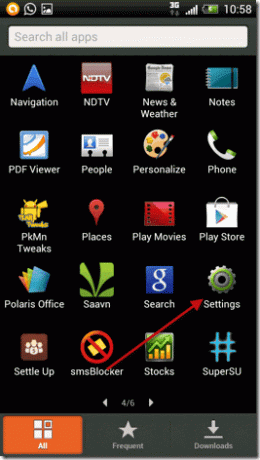
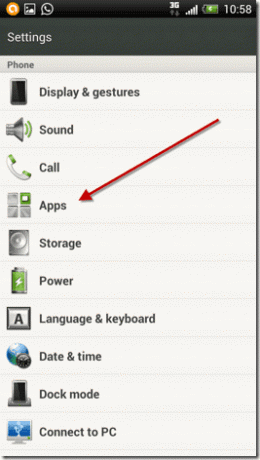
2. lépés: Az Alkalmazások részben nyissa meg az Összes lapot. Előfordulhat, hogy egyes eszközökön, amelyek képernyőfelbontása kisebb, jobbról balra kell húznia a képernyőt a lap megjelenítéséhez.
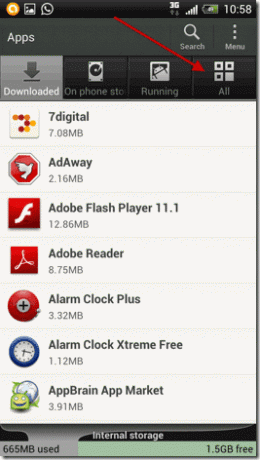
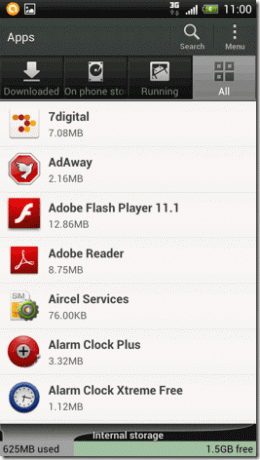
3. lépés: Keresse meg a letiltani kívánt alkalmazást, és válassza ki az alkalmazás részletes oldalának megnyitásához.
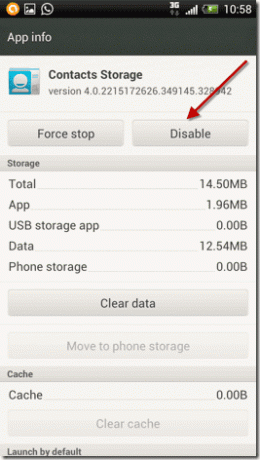
4. lépés: Az alkalmazás részletes oldalán nyomja meg a gombot Letiltás gomb az alkalmazás végleges letiltásához. Erősítse meg a figyelmeztető felugró üzenetet, amely szerint egy másik kapcsolódó alkalmazás esetleg rosszul működik a módosítások végrehajtásához.
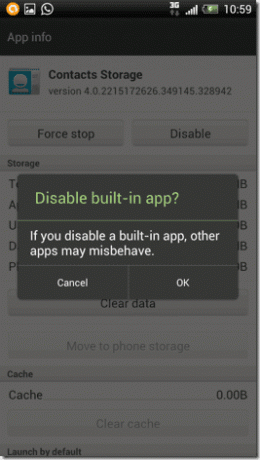
Jegyzet: A letiltás gomb csak akkor jelenik meg, ha állományalkalmazást próbál módosítani. Ha az alkalmazást a Google Play Áruházból vagy bármely más harmadik féltől származó forrásból telepítette, akkor az eltávolítás lehetőségét fogja látni.
Amint letiltja az alkalmazást, az már nem fog működni. Valójában teljesen el lesz rejtve az alkalmazásindító alkalmazásfiókjában, és többé nem fogja úgy érezni, hogy valaha is létezett a telefonján.
Ha a jövőben engedélyezni szeretné az alkalmazást, csak ki kell választania a lehetőséget Engedélyezés gomb az alkalmazás részleteinek oldalán az Alkalmazás összes információja részből.
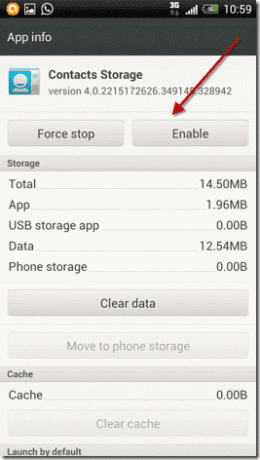
Jegyzet: Alapértelmezés szerint az összes alkalmazás ábécé sorrendben van rendezve, de miután letilt egy alkalmazást, az a lista aljára kerül, így könnyebben megtalálhatja a letiltott alkalmazást.
Az én ítéletem
Bár egy állományalkalmazás letiltása korlátozza az alkalmazástevékenységet, és elrejti az alkalmazásfiókból, nem szabadít fel helyet a belső ROM-on. Ennek ellenére úgy érzem, jobb letiltani azokat az alkalmazásokat, amelyeket soha nem használunk, és csak a rendszererőforrásokat zabálják.
Utolsó frissítés: 2022. február 03
A fenti cikk olyan társult linkeket tartalmazhat, amelyek segítenek a Guiding Tech támogatásában. Ez azonban nem befolyásolja szerkesztői integritásunkat. A tartalom elfogulatlan és hiteles marad.